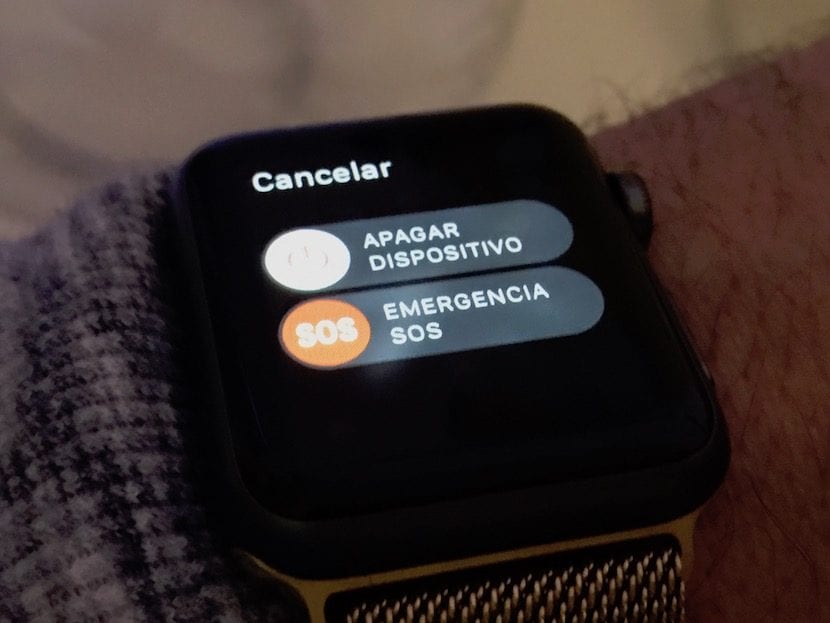
Jedną z nowości, które Apple wdrożył wraz z pojawieniem się nowej wersji watchOS 3, było dodanie przycisku, który wykonuje połączenie alarmowe, gdybyśmy tego potrzebowali. Ta opcja jest aktywowana w systemie watchOS 3, więc w zależności od kraju, w którym się znajdujesz, zegarek może w każdym przypadku wykonać połączenie alarmowe pod właściwy numer.
Jednak system Apple Watch Pozwala nam również skonfigurować tryb alarmowy, aby móc dodać kolejny numer, aby jeśli chcemy, aby zadzwonić do krewnego mamy również możliwość to zrobić z tego samego ekranu i w ten sam sposób poprzez Dane medyczne.
Zanim przejdę dalej do tego artykułu, chciałbym zadedykować go wspaniałemu przyjacielowi i współpracownikowi, który w końcu zdecydował się dołączyć do klubu właścicieli Apple Watch z 2 mm Series 38 w kolorze złotym. Witamy Magüi Ojeda!
Jak wyjaśniliśmy we wstępnych akapitach, w aplikacji iPhone Health istnieje możliwość zarządzania numery alarmowe, które mamy dostępne w naszym Apple Watch na wypadek, gdybyśmy ich potrzebowali. Jeśli nie wiesz, jeśli przytrzymasz boczny przycisk zasilania zegarka Apple Watch, gdy wyświetlany jest ekran wyłączania, pojawi się również przycisk, który po przesunięciu go w prawo wykonuje połączenie alarmowe, w przypadku Hiszpanii, do 112.
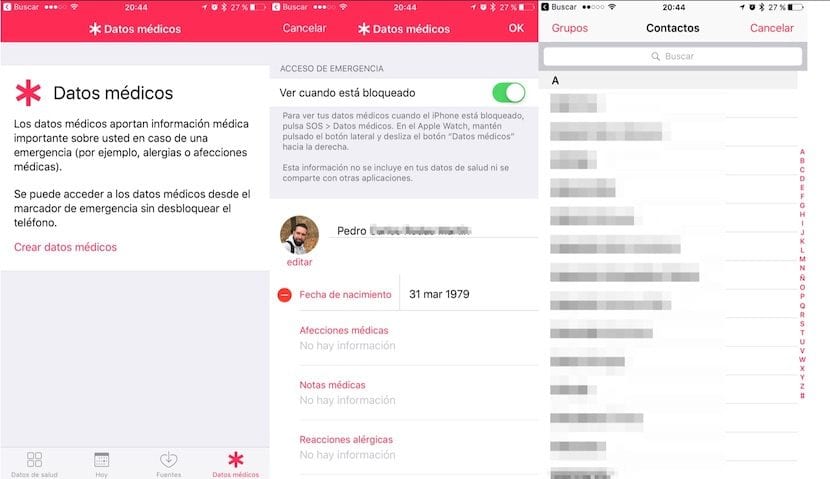
Jeśli chcesz dodać więcej numerów alarmowych na tym ekranie Apple Watch, będziemy musieli zarządzać tym z poziomu Aplikacja Zdrowie na iPhonie. Aby to zrobić, otwieramy aplikację Zdrowie na iPhonie i na karcie Dane medyczne> Utwórz dane medyczne> Kontakty alarmowe. W tej sekcji możesz dodać kontakty alarmowe i relacje z nimi, które masz z nimi w taki sposób, że po ich zaakceptowaniu aktywujesz przycisk Dane medyczne na Apple Watch.
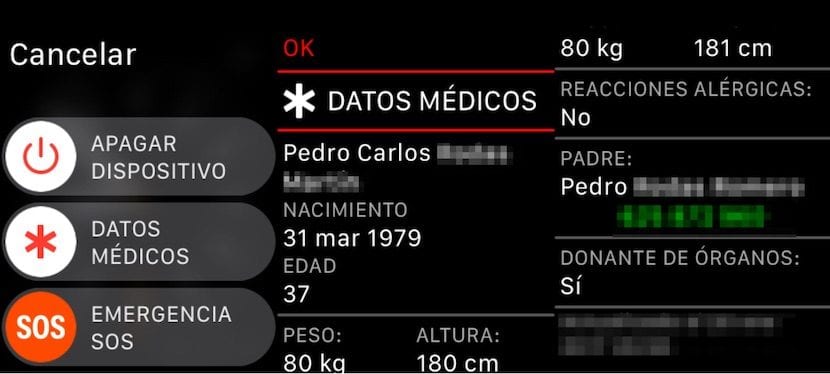
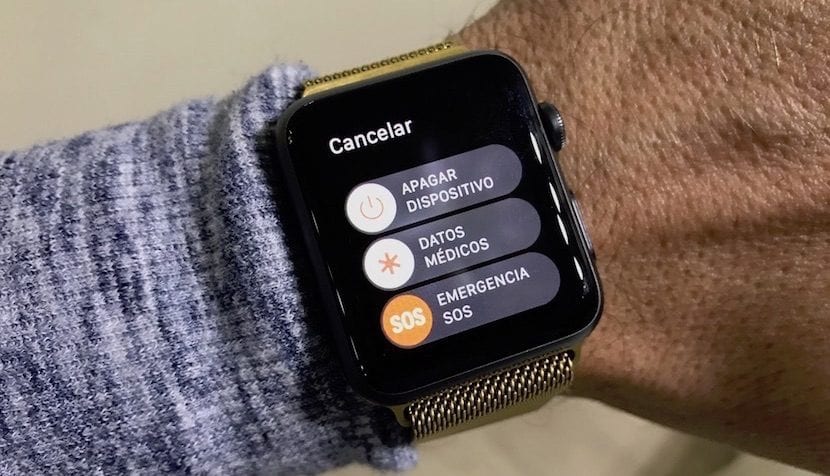
Kiedy jesteś w sytuacji awaryjnej, zarówno Ty, jak i osoby, które mogą Cię znaleźć, mogą uzyskać dostęp do Twoich ważnych danych medycznych i w ten sposób skontaktuj się z bliskimi. Należy zauważyć, że Twoje pełne imię i nazwisko, wiek, waga i wzrost, grupa krwi, informacja o tym, czy jesteś dawcą narządu, oraz informacje o stanach lub przyjmowanych lekach pojawiają się na tym samym ekranie. o ile skonfigurowałeś go samodzielnie w aplikacji iPhone Health.
Bardzo dziękuję Pedro za ten interesujący artykuł i niewątpliwie jest on bardzo przydatny. Nawiasem mówiąc, jestem zachwycony moim Apple Watch, odkąd kupiłem go w zeszłym tygodniu.